现在大部分服务器都是Windows系统,有些用户想知道如何查看远程登录日志以及IP地址,接下来小编就给大家介绍一下具体的操作步骤。
具体如下:
-
1. 首先第一步先右键单击【计算机】图标,接着在弹出的菜单栏中根据下图箭头所指,点击【管理】选项。
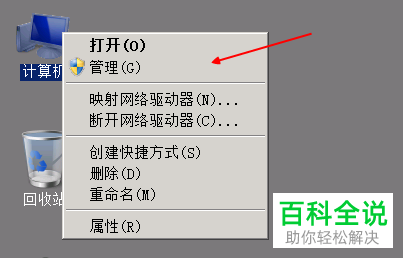
-
2. 第二步打开【服务器管理器】窗口后,根据下图所示,点击【事件查看器】选项。

-
3. 第三步在展开的下拉列表中,根据下图所示,点击【Windows日志】选项。

-
4. 第四步在展开的下拉列表中,根据下图所示,点击【安全】选项。

-
5. 第五步在右侧列表中,根据下图箭头所指,点击【筛选当前日志】选项。

-
6. 第六步在弹出的窗口中,根据下图箭头所指,先按照需求输入事件ID,接着点击【确定】选项。

-
7. 最后在筛选列表中找到相关日志,根据下图箭头所指,即可查看IP地址。

-
以上就是如何查看Windows服务器远程登录日志以及IP地址的方法。
